फिक्स जूम का कहना है कि आप इस समय जूम के लिए साइन अप करने के योग्य नहीं हैं
अनेक वस्तुओं का संग्रह / / April 05, 2023
जूम ने ऑनलाइन मीटिंग के तरीके को बदल दिया है। जब वीडियो संचार की बात आती है तो ज़ूम एक लोकप्रिय नाम बन गया है। मंच को शुरू में 2012 में जारी किया गया था और तब से दुनिया भर के लाखों उपयोगकर्ताओं ने इसे हासिल किया है। जूम के बारे में सबसे अच्छी बात यह है कि इसके ऐप को डाउनलोड किए बिना इसे ब्राउजर से एक्सेस किया जा सकता है। यह विंडोज पीसी, मैकओएस, एंड्रॉइड, आईओएस और क्रोमओएस सहित कई उपकरणों का भी समर्थन करता है। चाहे आधिकारिक उद्देश्यों के लिए या एक आकस्मिक बैठक के लिए, आप प्लेटफॉर्म पर साइन अप कर सकते हैं और इसके सरल यूजर इंटरफेस की मदद से इसका संचालन शुरू कर सकते हैं। हालाँकि, ज़ूम के सभी भत्तों के बावजूद, कुछ उपयोगकर्ताओं ने ज़ूम का सामना करने के बारे में शिकायत की है, "आप इस समय ज़ूम के लिए साइन अप करने के योग्य नहीं हैं" त्रुटि। यदि आप इन उपयोगकर्ताओं में से एक हैं और इस त्रुटि का समाधान ढूंढ रहे हैं, तो आप सही पृष्ठ पर आ गए हैं। हमारे आज के गाइड में, हम साइन अप त्रुटि और इसके पीछे के कारणों के लिए जूम योग्य नहीं होने पर चर्चा करेंगे। इसके साथ ही, हम जूम एज वेरिफिकेशन और जूम के लिए योग्य आयु का खुलासा करने में भी आपकी मदद करेंगे। तो, बिना किसी और देरी के, आइए उन विभिन्न तरीकों की खोज करना शुरू करें जिसमें आप पात्रता त्रुटि के बिना ज़ूम के लिए आसानी से साइन अप कर सकते हैं।
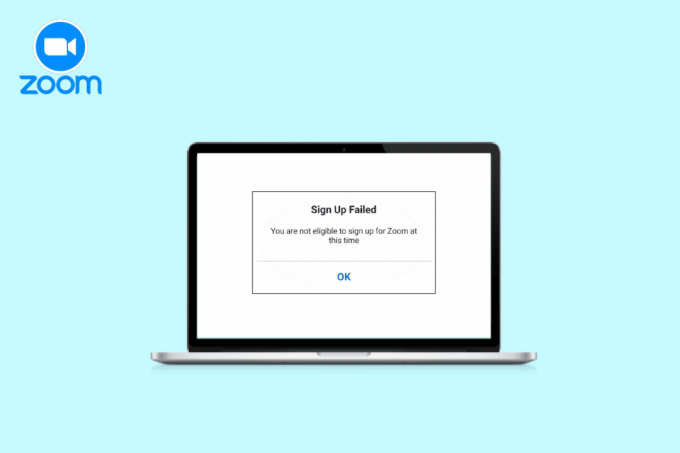
विषयसूची
- जूम को कैसे ठीक करें कहते हैं कि आप इस समय जूम के लिए साइन अप करने के योग्य नहीं हैं
- ज़ूम क्यों कहता है कि आप इस समय ज़ूम के लिए साइन अप करने के योग्य नहीं हैं?
- साइन अप करने के योग्य नहीं जूम को कैसे ठीक करें
जूम को कैसे ठीक करें कहते हैं कि आप इस समय जूम के लिए साइन अप करने के योग्य नहीं हैं
यह जानने के लिए पढ़ना जारी रखें कि ज़ूम कैसे हल करें "आप इस समय ज़ूम के लिए साइन अप करने के योग्य नहीं हैं" त्रुटि विस्तार से।
ज़ूम क्यों कहता है कि आप इस समय ज़ूम के लिए साइन अप करने के योग्य नहीं हैं?
जो नए उपयोगकर्ता ज़ूम पर साइन अप करने का प्रयास कर रहे हैं, उनके लिए आपको यह अवश्य पता होना चाहिए 16 है ज़ूम के लिए पात्र आयु सुरक्षा कारणों से। यदि आपकी आयु 16 वर्ष से अधिक है और उम्र प्रतिबंध आपके लिए कोई समस्या नहीं है, कुछ अन्य कारण भी हो सकते हैं जो उक्त त्रुटि का कारण बन सकते हैं, जिनमें शामिल हैं:
- ब्राउज़र सेटिंग्स ज़ूम मुद्दों पर साइन अप करने के योग्य नहीं होने का परिणाम हो सकता है।
- यदि आप ए से एक्सेस करने का प्रयास कर रहे हैं प्रतिबंधित देशत्रुटि दिखाई दे सकती है।
- बिल्ड-अप ब्राउज़र कैश आपके डिवाइस पर भी इसका एक कारण हो सकता है।
- कुछ एक्सटेंशन आपके ब्राउज़र द्वारा उपयोग किया गया ज़ूम एक्सेस को ब्लॉक कर सकता है।
साइन अप करने के योग्य नहीं जूम को कैसे ठीक करें
जब आप ज़ूम के लिए साइन-अप त्रुटि के कारणों से अच्छी तरह वाकिफ हैं, तो उन्हें ठीक करना आसान हो जाता है, जैसे इस मामले में। तो, आप कुछ संबंधित सुधारों को आजमा सकते हैं जो आपके डिवाइस पर बिना किसी प्रतिबंध के ज़ूम का उपयोग करने में आपकी सहायता करेंगे:
विधि 1: आयु प्रतिबंध को बायपास करें
ज्यादातर, ज़ूम में साइन-अप समस्याओं के पीछे के कारण होते हैं ज़ूम आयु सत्यापन यदि आपकी उम्र 16 वर्ष से कम है तो इसे पास करना असंभव है। इसलिए, यदि आपको जूम क्लास मीटिंग में शामिल होने के लिए प्लेटफॉर्म पर साइन अप करने की आवश्यकता है, तो आप पूछ सकते हैं कोई बड़ा जितना आप अपने माता-पिता को पसंद करते हैं अपनी ओर से साइन अप करें. यह ज़ूम पर आयु प्रतिबंध नीति को आसानी से बायपास करने में आपकी सहायता करेगा।
विधि 2: स्थान प्रतिबंधों की जाँच करें
जूम ऐज वेरिफिकेशन के अलावा, अगली चीज जो आपको ध्यान में रखनी चाहिए वह स्थान प्रतिबंध है। कुछ देश ऐसे हैं, जिन्हें जूम ऐप एक्सेस करने से ब्लॉक कर दिया गया है। कुछ विनियामक कारणों के कारण, यदि आप निम्नलिखित देशों से ऐप एक्सेस कर रहे हैं तो आप जूम पर साइन अप नहीं कर पाएंगे:
- ईरान
- क्यूबा
- सीरिया
- उत्तर कोरिया
- यूक्रेन (क्रीमिया क्षेत्र)
विधि 3: ब्राउज़र कैश हटाएं
जूम पर साइन अप करने में आपकी असमर्थता के पीछे एक अन्य संभावित कारण ब्राउज़र कैश हो सकता है। ज़ूम को संचालित करने के लिए आप जिस ब्राउज़र का उपयोग कर रहे हैं, उसमें अस्थायी फ़ाइलें संग्रहीत हो सकती हैं यदि आप पहले ज़ूम पर जा चुके हैं और साइन अप करने में असमर्थ हैं। इन अस्थायी फ़ाइलों का मुख्य रूप से नेविगेशन प्रक्रिया को गति देने के लिए उपयोग किया जाता है, लेकिन इस मामले में, वे पुरानी जानकारी तक पहुंच रहे हैं जब आप ज़ूम का उपयोग करने में सफल नहीं हुए थे। इसलिए, आपको अपने ब्राउज़र (क्रोम) से सभी कैश को साफ़ करना होगा। यदि आप नहीं जानते कि ऐसा कैसे करना है, तो आप हमारे गाइड ऑन पर एक त्वरित नज़र डाल सकते हैं Google क्रोम में कैशे और कुकीज़ कैसे साफ़ करें.
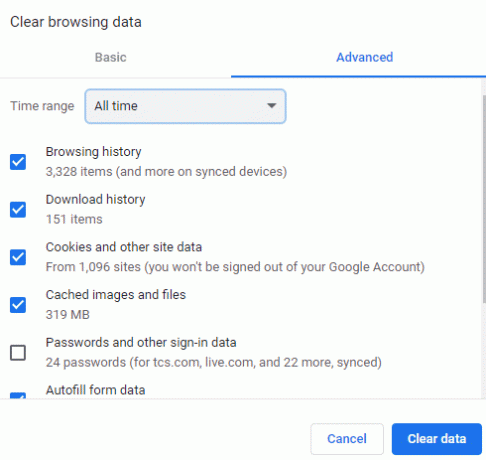
विधि 4: गुप्त मोड का उपयोग करें
ज़ूम का कहना है कि आप इस समय ज़ूम के लिए साइन अप करने के योग्य नहीं हैं, गुप्त मोड का उपयोग करके त्रुटि को भी हल किया जा सकता है। नियमित ब्राउज़र का उपयोग करने से ज़ूम तक आपकी पहुंच बाधित हो सकती है। इसलिए, आपको एक निजी ब्राउज़र या गुप्त मोड का उपयोग करके प्लेटफॉर्म तक पहुंचना चाहिए। यदि आप क्रोम का उपयोग ब्राउज़र के रूप में कर रहे हैं, तो हमारे गाइड को देखें क्रोम में इनकॉग्निटो मोड कैसे इनेबल करें विधि का प्रयास करने में आपकी सहायता करने के लिए।
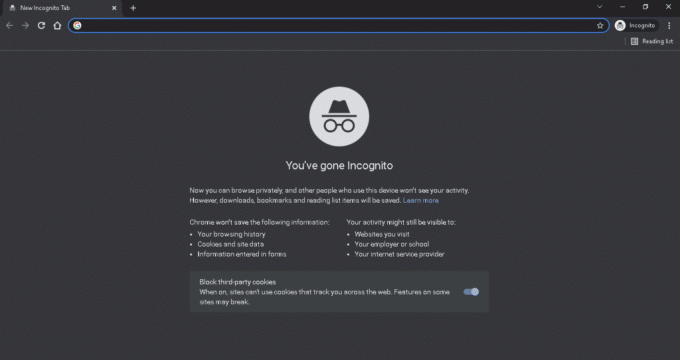
यह भी पढ़ें:फिक्स जूम कैमरे का पता लगाने में असमर्थ है
विधि 5: भिन्न डिवाइस या ब्राउज़र का उपयोग करें
ज़ूम साइन-अप समस्या को ठीक करने के लिए आप किसी भिन्न डिवाइस या ब्राउज़र का पूरी तरह से उपयोग करने का प्रयास कर सकते हैं। जिन उपयोगकर्ताओं को ज़ूम एक्सेस के संबंध में त्रुटि संदेश प्राप्त हुआ है, वे एक अलग का उपयोग करके समस्या को हल करने में सक्षम हैं लैपटॉप या कंप्यूटर. यदि आप क्रोम सहित का उपयोग कर रहे हैं तो आप एक अलग ब्राउज़र भी आज़मा सकते हैं ओपेरा, माइक्रोसॉफ्ट बढ़त, और दूसरे।
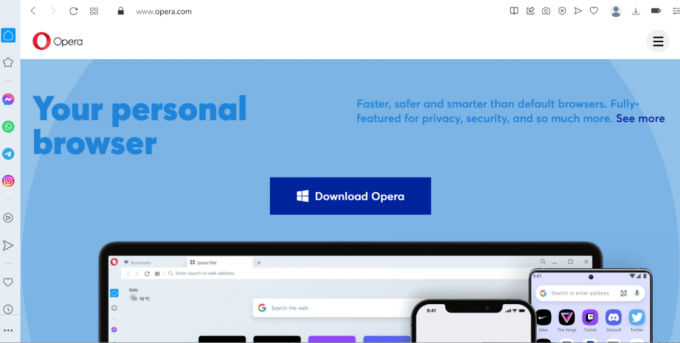
विधि 6: ब्राउज़र एक्सटेंशन अक्षम करें
यदि आपने अपने डिवाइस पर ब्राउज़र एक्सटेंशन या विज्ञापन अवरोधक स्थापित किए हैं, तो वे भी जूम को साइन अप करने के योग्य नहीं होने का एक कारण बन सकते हैं। इसलिए, आपको अपने डिवाइस पर उन ब्राउज़र एक्सटेंशन को अक्षम करना होगा जो आपको पंजीकरण पूरा करने से रोक रहे हैं। ज़ूम आयु सत्यापन समस्या को हल करने के पंजीकरण प्रयास से पहले अपने सभी ब्राउज़र एक्सटेंशन को अक्षम करने के लिए नीचे दिए गए चरणों का पालन करें।
1. शुरू करना क्रोम ब्राउज़र अपने डेस्कटॉप पर और पर क्लिक करें तीन बिंदीदार मेनू ऊपर-दाईं ओर।

2. चुनना अधिक उपकरण मेनू में और फिर, पर क्लिक करें एक्सटेंशन अगली विंडो में।

3. अब, टॉगल करें एक्सटेंशन जो मौजूद हैं एक्सटेंशन खिड़की।

4. के लिए प्रक्रिया दोहराएं प्रत्येक विस्तार वर्तमान और ब्राउज़र बंद करो एक बार किया।
यह भी पढ़ें:विंडोज 10 में जूम एरर 1132 को ठीक करें
विधि 7: ज़ूम पुनर्स्थापित करें
ज़ूम में साइन-अप समस्या के साथ आपकी मदद करने वाला एक और समाधान एप्लिकेशन को अनइंस्टॉल करना और फिर से इंस्टॉल करना है। ताज़ा इंस्टॉलेशन इन-ऐप समस्याओं को भी ठीक करने में मदद करता है। तो, आप नीचे दिए गए चरणों का पालन करके पुनः स्थापना प्रक्रिया का प्रयास कर सकते हैं:
1. मारो खिड़कियाँचाबी, प्रकार कंट्रोल पैनल, और क्लिक करें खुला.
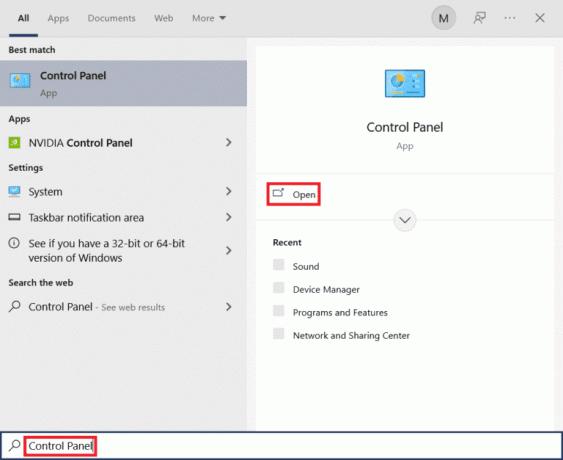
2. तय करना द्वारा देखें> बड़े आइकन, फिर चुनें कार्यक्रमों और सुविधाओं।
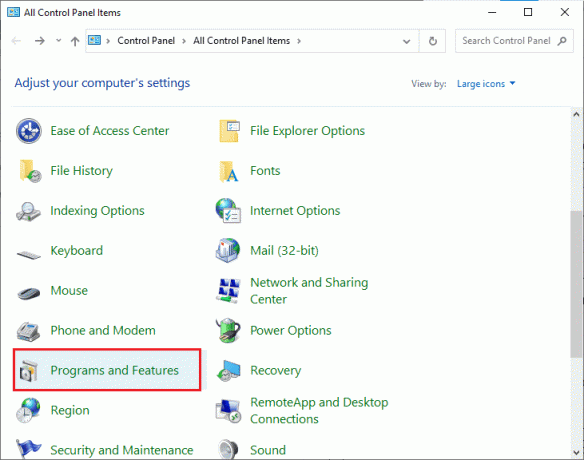
3. पर क्लिक करें ज़ूम सूची से और चयन करें स्थापना रद्द करें शीर्ष पर।
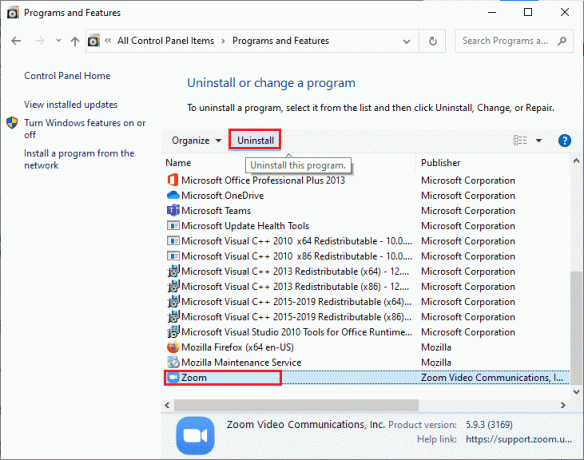
4. पालन करने के बाद ऑन-स्क्रीन निर्देश ऐप को हटाने के लिए, पीसी को पुनरारंभ करें.
5. अब, एक ब्राउज़र लॉन्च करें और ज़ूम डाउनलोड करें आपके डेस्कटॉप के लिए।
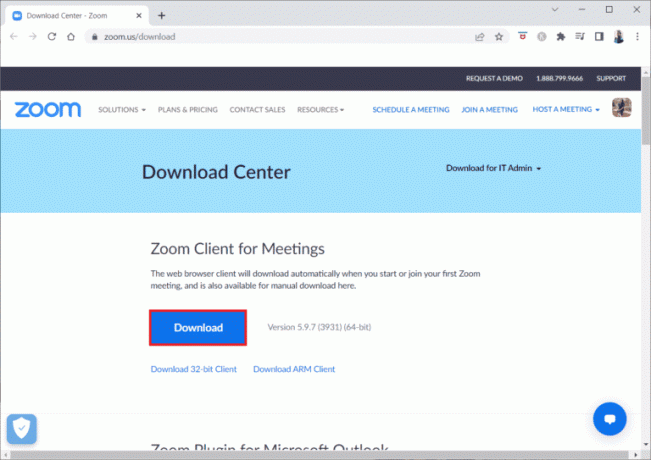
6. अगला, पर क्लिक करें ज़ूम इंस्टालर तल पर फ़ाइल।
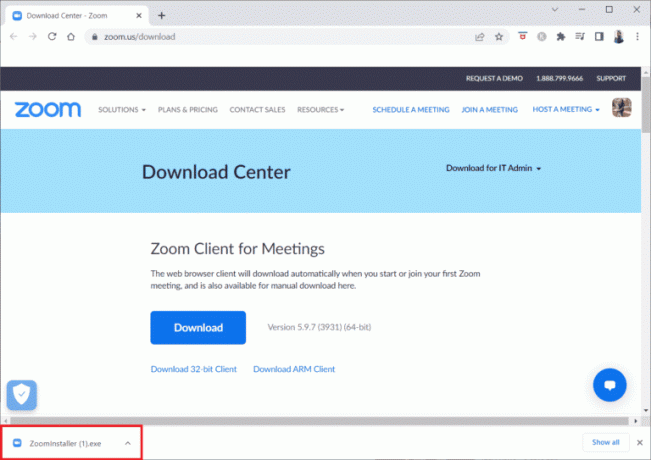
7. स्थापना सफल होने के बाद, अपने में लॉग इन करें जूम अकाउंट.

यह भी पढ़ें:विंडोज 10 में जूम एरर कोड 2008 को ठीक करें
विधि 8: ज़ूम समर्थन से संपर्क करें
यदि कोई भी तरीका आपके लिए काम नहीं कर रहा है, तो आप संपर्क करने का प्रयास कर सकते हैं जूम सपोर्ट साइन-अप समस्या को ठीक करने के लिए। आप पेशेवरों के सामने आने वाली समस्याओं से अवगत करा सकते हैं, और वे ज़ूम आयु सत्यापन समस्या को हल करने में आपका अच्छी तरह से मार्गदर्शन करेंगे।

अक्सर पूछे जाने वाले प्रश्न (एफएक्यू)
Q1। मैं ज़ूम का उपयोग करने के योग्य क्यों नहीं हूँ?
उत्तर. जूम का उपयोग करते समय पात्रता संबंधी समस्याएं ज्यादातर एक में प्रवेश करते समय देखी जाती हैं गलत जन्म तिथि. साथ ही, आपको अवश्य करना चाहिए कैश और कुकीज़ साफ़ करें त्रुटि को हल करने के लिए अपने ब्राउज़र की।
Q2। ज़ूम के संचालन के लिए योग्य आयु क्या है?
उत्तर. सुरक्षा कारणों से ज़ूम का उपयोग करने की एक आयु सीमा है जो कि है 16.
Q3। क्या हर कोई ज़ूम अकाउंट के लिए साइन अप कर सकता है?
उत्तर. हाँ, कोई भी जूम अकाउंट के लिए साइन अप कर सकता है, यदि वे प्लेटफॉर्म पर पंजीकरण के लिए आयु मानदंड पास करते हैं।
Q4। ज़ूम मुझे साइन इन क्यों नहीं करने दे रहा है?
उत्तर. ज़ूम के साथ साइन-इन समस्याएँ तब होती हैं जब आपके पासवर्ड या मेल पता कि आपने जूम के साथ रजिस्टर कर लिया है।
Q5। मैं एक छात्र के रूप में जूम पर कैसे साइन अप कर सकता हूं?
उत्तर. यदि आप एक छात्र हैं और जूम पर साइन अप करना चाहते हैं, तो आप अपने स्कूल ईमेल पता। अपने खाते को सक्रिय करने के लिए जूम से मेल प्राप्त करने पर, अपना जीमेल लॉन्च करें और चुनें खाते को सक्रिय करें.
अनुशंसित:
- डाउनलोड करने के लिए विंडोज 10 के लिए 50 सर्वश्रेष्ठ मुफ्त गेम
- एंड्रॉइड पर मैसेंजर प्रोफाइल पिक को ठीक नहीं कर सकता
- ज़ूम अस्थिर इंटरनेट कनेक्शन त्रुटि को ठीक करें
- पीसी पर नहीं दिख रहे जूम फिल्टर को ठीक करें
हम आशा करते हैं कि हमारा डॉक्टर ऑन जूम का कहना है कि आप इस समय जूम के लिए साइन अप करने के योग्य नहीं हैं त्रुटि के बारे में सभी महत्वपूर्ण तथ्यों को उजागर करने में सफल रहा और विभिन्न तरीकों से आप इस स्थिति को ठीक कर सकते हैं। यदि ऐसा है, तो हमें बताएं कि किस विधि ने आपकी सबसे अधिक मदद की है, नीचे अपनी टिप्पणी छोड़ दें। आप अपने प्रश्न और सुझाव भी भेज सकते हैं।

एलोन डेकर
Elon TechCult में एक तकनीकी लेखक हैं। वह लगभग 6 वर्षों से कैसे-कैसे गाइड लिख रहा है और उसने कई विषयों को कवर किया है। उन्हें विंडोज, एंड्रॉइड और नवीनतम ट्रिक्स और टिप्स से संबंधित विषयों को कवर करना पसंद है।



